In der Welt der Netzwerke oder Netzwerke gibt es eine Reihe grundlegender Begriffe, die wir berücksichtigen müssen, da sie erforderlich sind, wenn wir auf Geräteebene Unterstützung leisten. Öffentliche oder private IP-Adressen sind immer in aller Munde aller Netzwerkadministratoren.
Das grundlegendste Konzept, aber eines der wichtigsten, ist die IP-Adresse. Denken Sie daran, dass IP die Abkürzung für Internet Protocol – Internet Protocol ist und als eindeutige, numerische ID entwickelt wurde, die zugewiesen wird Für ein Gerät, das entweder vorübergehend oder dauerhaft mit dem Netzwerk verbunden ist, entspricht dies unserem Ausweis.
Dank der IP-Adresse ist es möglich, ein Gerät im lokalen oder globalen Netzwerk zu identifizieren oder seinen Standort mithilfe von Befehlen wie Ping oder Ähnlichem zu ermitteln.
Die IP-Adressen werden in zwei Typen katalogisiert:
- IPv4-Adresse: Wird derzeit verwendet und besteht aus vier Oktetten (8-Bit-Zahlen).
- IPv6-Adresse: Dies ist die Zukunft der IP-Adressen, die auf 128 Bit basieren.
Diese Adressen können statisch oder privat zugewiesen werden, abhängig von der derzeit schlimmsten Situation. Wir werden uns darauf konzentrieren, wie die in Linux veröffentlichte IP-Adresse ermittelt wird, da das Auffinden der privaten Adresse einfach ist.
Um auf dem Laufenden zu bleiben, sollten Sie unseren YouTube-Kanal abonnieren. ABONNIEREN
1. Zeigen Sie die öffentliche IP-Adresse mit Befehlen mit dem Dienstprogramm dig in Linux an
Das Dig-Tool (Domain Information Groper) ist ein Befehlstool zum Testen von DNS-Nameservern. Wenn Sie öffentliche IP-Adressen überprüfen möchten, können Sie die Auflösung von opendns.com verwenden, indem Sie den folgenden Befehl ausführen:
dig + short myip.opendns.com @ resolver1.opendns.com
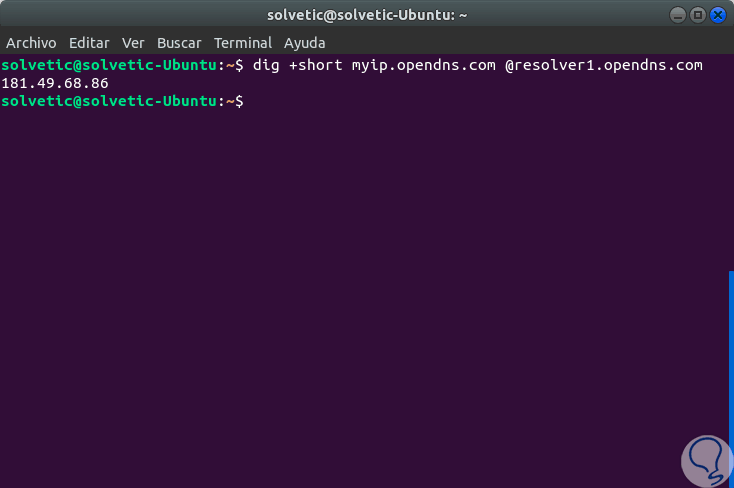
2. Zeigen Sie die öffentliche IP mit Befehlen mit dem Host-Dienstprogramm in Linux an
Der Befehl host ist ein benutzerfreundliches Befehlszeilenprogramm zum Ausführen von DNS-Suchen. Mit dem folgenden Befehl können wir die öffentliche IP-Adresse des Betriebssystems sehen:
host myip.opendns.com resolver1.opendns.com | grep "myip.opendns.com hat" | awk '{print $ 4}'
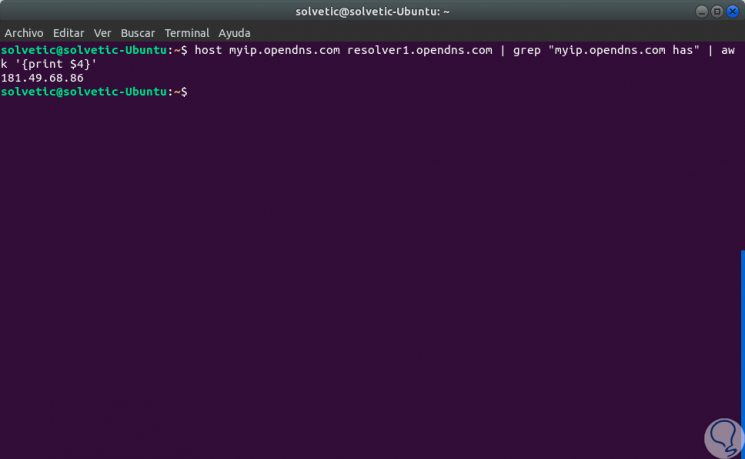
3. Zeigen Sie die öffentliche IP-Adresse mit Befehlen an, indem Sie den wget-Befehlszeilen-Downloader unter Linux verwenden
Der Befehl wget ist ein leistungsstarker Befehlszeilenentlader, der verschiedene Protokolle wie HTTP, HTTPS, FTP und viele mehr unterstützt. Sie kann mit Websites von Drittanbietern verwendet werden, um die öffentliche IP-Adresse anzuzeigen, indem Sie einen der folgenden Befehle ausführen:
wget -qO- http://ipecho.net/plain | Xargs Echo wget -qO - icanhazip.com
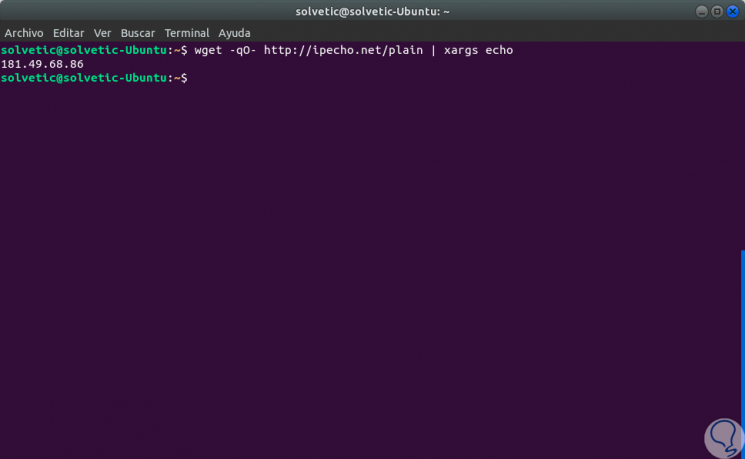
4. Zeigen Sie die öffentliche IP-Adresse mit Befehlen an, indem Sie den curl-Befehlszeilen-Downloader unter Linux verwenden
Der Befehl curl ist ein beliebtes Befehlszeilentool zum Hoch- oder Herunterladen von Dateien von einem Server mit einem der kompatiblen Protokolle (HTTP, HTTPS, FILE, FTP, FTPS und andere). Die folgenden Befehle zeigen die öffentliche IP-Adresse des Systems an:
locken ifconfig.co locken ifconfig.me locken icanhazip.com
sudo apt install curl
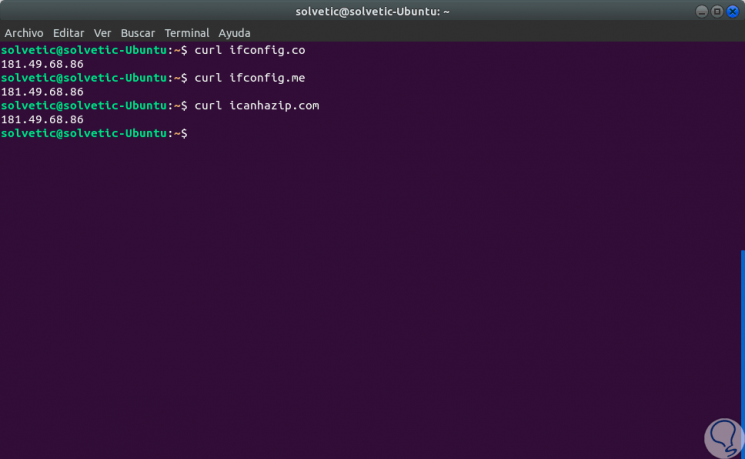
Mit diesen einfachen Optionen können wir die öffentliche IP-Adresse unseres Netzwerks ermitteln.
